手机手机ip地址怎么设置 手动设置手机IP地址步骤
日期: 来源:铲子手游网
在现代社会中手机已经成为人们生活中不可或缺的重要工具,而手机的IP地址设置则是使用手机时必不可少的一项配置。手机的IP地址是指手机在网络中的唯一标识,它可以帮助手机与其他设备进行通信和数据传输。在一些特殊情况下,手动设置手机IP地址的步骤也是必须的。怎样进行手机IP地址的手动设置呢?接下来我们将详细介绍手机IP地址的设置步骤,帮助大家更好地掌握这一技巧。
手动设置手机IP地址步骤
方法如下:
1.
打开手机设置。

2.点击WLAN,打开WIFI网络界面。
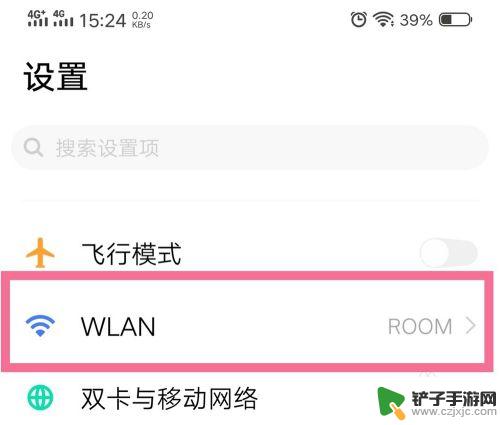
3.点击当前连接的WIFI网络,打开WIFI网络详情。
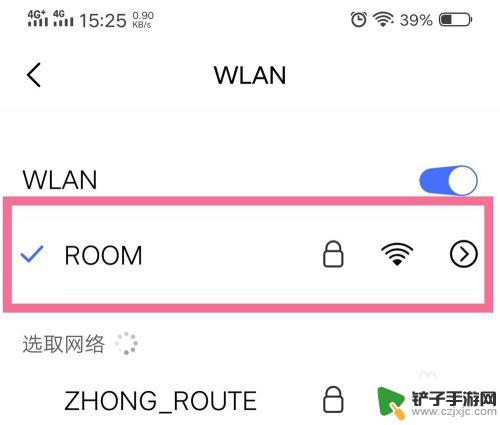
4.打开“静态IP”开关按钮。
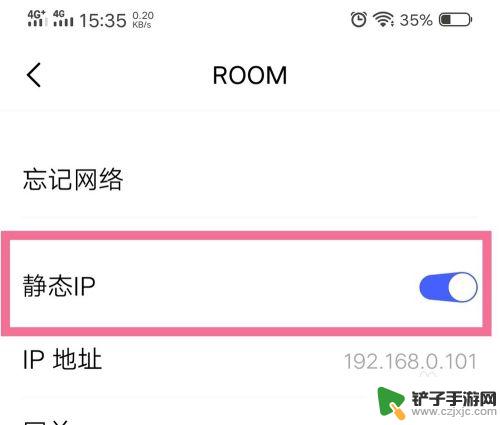
5.点击IP地址项,手动修改IP地址。
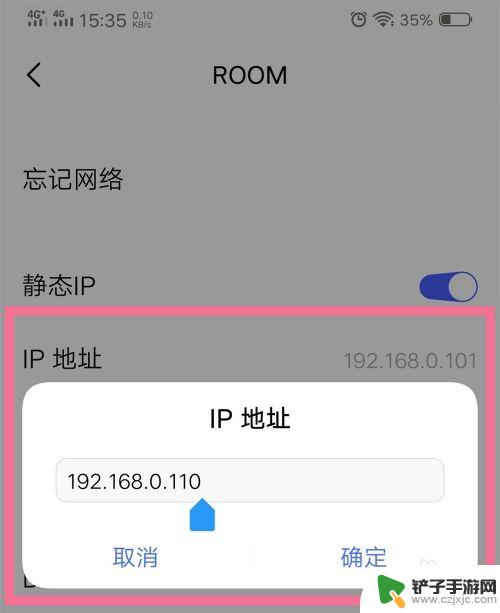
6.也可以手动修改网关、网络掩码、DNS等其他网络信息。

以上就是关于手机IP地址设置的全部内容,有出现相同情况的用户可以按照小编的方法来解决。














